اگر نوار ابزار در اتوکد گم شود چه باید بکنم؟
نوار ابزار AutoCAD، که همچنین روبان نامیده می شود، "قلب" واقعی رابط برنامه است، بنابراین از دست دادن آن از روی صفحه به هر دلیلی می تواند به طور کامل کار را متوقف کند.
این مقاله نحوه بازگشت نوار ابزار به AutoCAD را توضیح می دهد.
در پورتال ما بخوانید: نحوه استفاده از اتوکد
نحوه بازگشت نوار ابزار به اتوکد
1. اگر متوجه شوید که زبانه ها و پانل های آشنا در بالای صفحه وجود ندارد - کلید ترکیبی "کلید Ctrl + 0" (صفر) را فشار دهید. به همین ترتیب، می توانید نوار ابزار را خاموش کنید و فضای بیشتری از روی صفحه را آزاد کنید.
آیا می خواهید در اتوکد سریعتر کار کنید؟ مقاله را بخوانید: کلید های داغ در اتوکد
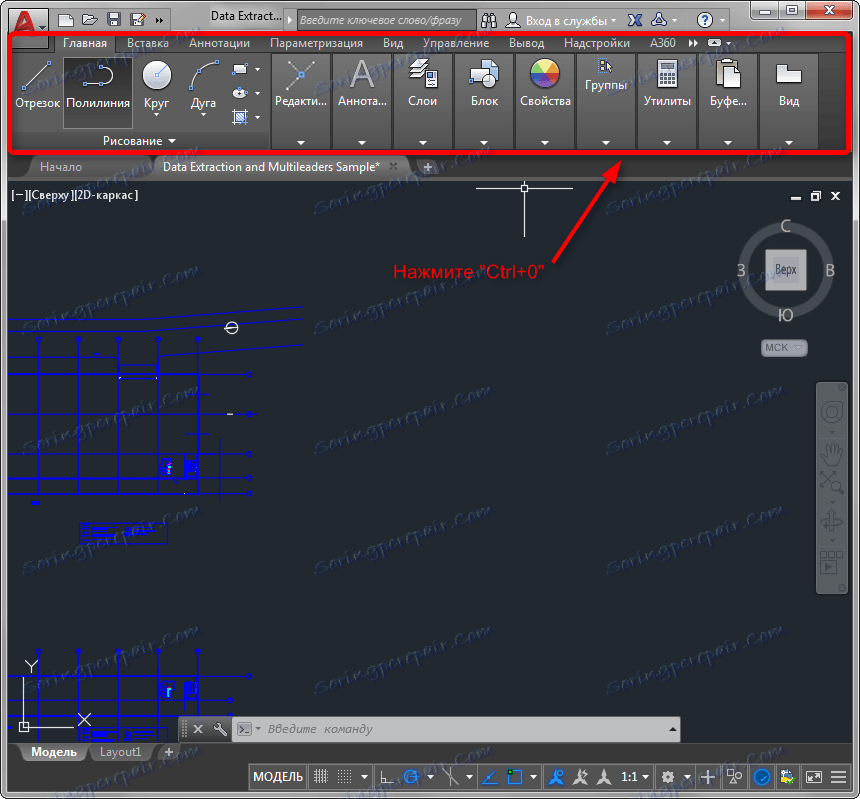
2. فرض کنید شما در رابط کاربری AutoCAD کلاسیک کار می کنید و قسمت بالای صفحه به نظر می رسد همانطور که در تصویر نشان داده شده است. برای فعال کردن نوار با ابزار، روی تب "سرویس"، سپس "پالت" و "نوار" کلیک کنید.
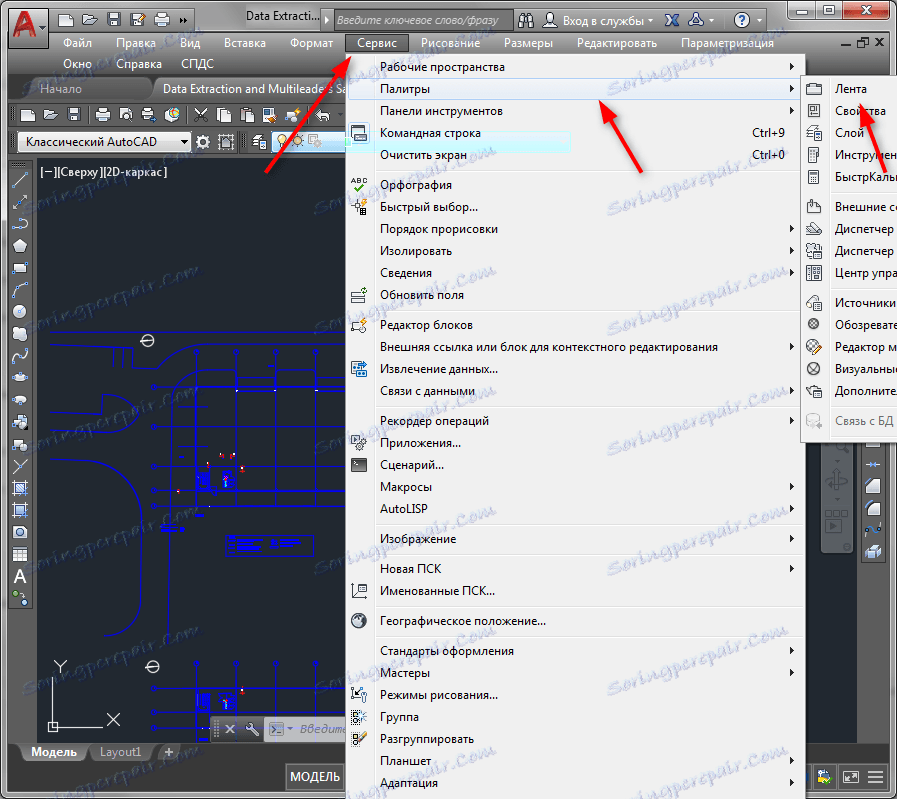
3. با استفاده از اتوکد، ممکن است متوجه شوید که نوار ابزار شما به صورت زیر است:
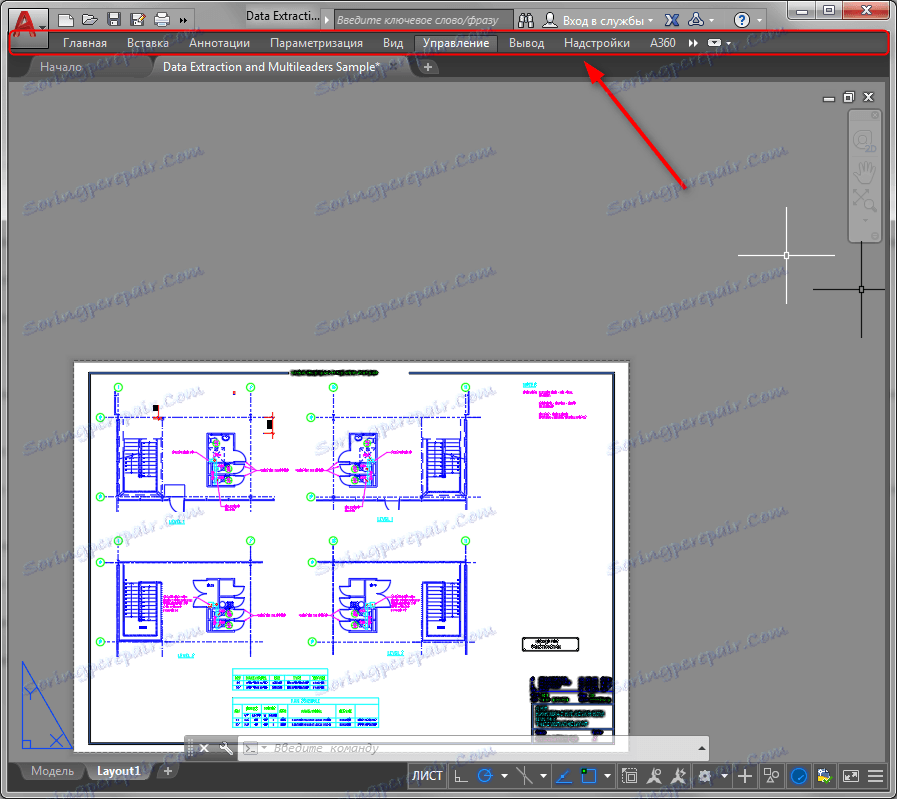
شما همچنین باید دسترسی فوری به آیکون ابزار داشته باشید. برای انجام این کار، با کلیک بر روی آیکون کوچک با فلش کلیک کنید. حالا دوباره یک نوار کامل داشته باشید
![]()
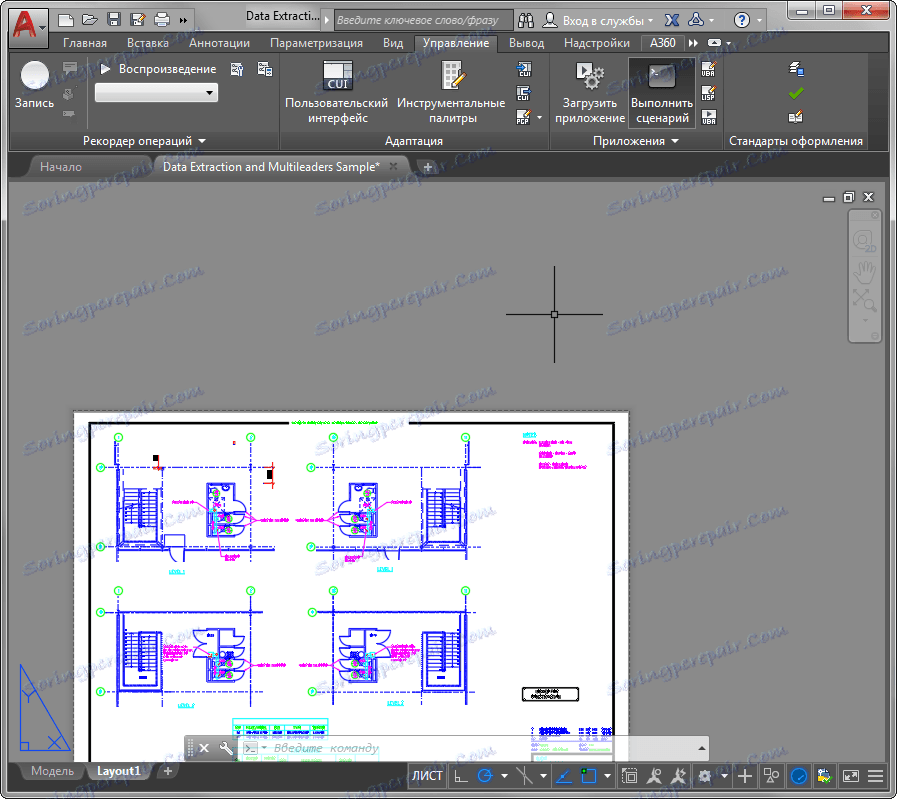
ما به شما توصیه می کنیم که بخوانید: اگر خط فرمان در اتوکد گم شود چه باید بکنم؟
با کمک این اقدامات ساده، نوار ابزار را فعال کردیم. سفارشی کردن آن را به عنوان دوست دارید و از آن برای پروژه های خود استفاده کنید!
